Sigurnosno kopiranje i vraćanje postavki Snip & Sketch u sustavu Windows 10
Počevši od Windows 10 verzije 1809, također poznate kao "Ažuriranje listopada 2018.", Microsoft je implementirao novu opciju - izrezivanje zaslona. Nova aplikacija Snip & Sketch dodana je u Windows 10 za brzo izrezivanje i dijeljenje snimke zaslona. U ovom članku ćemo vidjeti kako sigurnosno kopirati i vratiti njegove postavke. Ovo je vrlo korisno jer ih možete vratiti kada je potrebno ili ih prenijeti na drugo računalo ili korisnički račun.

Pomoću novog alata Screen Snip možete snimiti pravokutnik, izrezati područje slobodnog oblika ili snimiti cijeli zaslon i kopirati ga izravno u međuspremnik. Odmah nakon što napravite isječak sada ćete dobiti obavijest koja će vas i vaš isječak odvesti u aplikaciju Screen & Sketch gdje možete komentirati i dijeliti. Snimke zaslona mogu se otvoriti u aplikaciji Screen & Sketch, koja dodaje dodatne opcije kao što su boja tinte i odgoda. Omogućuje dodavanje bilješki pomoću olovke, dodira ili miša. Slike se mogu dijeliti s drugim aplikacijama. Sljedeći članak pokriva različite metode koje možete koristiti za pokretanje alata Screen Snip:
Oglas
Snimite snimku zaslona pomoću Screen Snip u sustavu Windows 10
Ukratko, možete pritisnuti Pobijediti + Shift + S tipke ili upotrijebite poseban gumb za brzu radnju u oknu akcijskog centra.

Također, radi praktičnosti, možete stvoriti poseban gumb na programskoj traci Screen Snip. Vidjeti
Dodajte isječak zaslona na traku zadataka u sustavu Windows 10
Za sigurnosno kopiranje postavki Snip & Sketch u sustavu Windows 10
- Zatvori Snip & Skic app. Možeš prekinuti ga u Postavkama.
- Otvori File Explorer app.
- Idite u mapu
%LocalAppData%\Packages\Microsoft. ScreenSketch_8wekyb3d8bbwe. Ovu liniju možete zalijepiti u adresnu traku File Explorera i pritisnuti tipku Enter.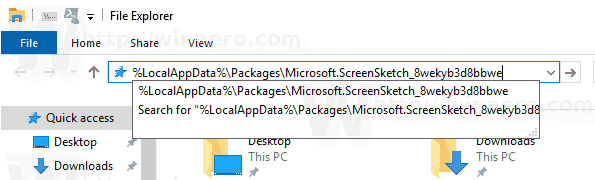
- Kopiraj Postavke podmapa. Desnom tipkom miša kliknite na njega i odaberite Kopirati iz kontekstnog izbornika ili pritisnite slijed tipki Ctrl + C da biste kopirali mapu.
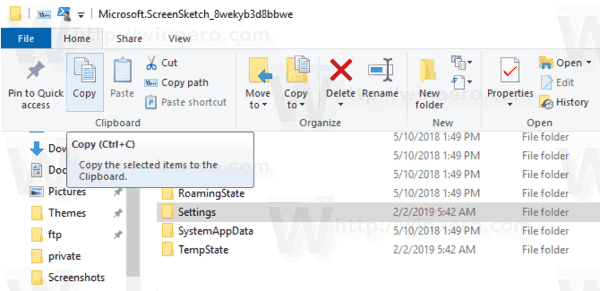
- Zalijepite mapu na neko sigurno mjesto gdje je želite zadržati kao sigurnosnu kopiju.
Vratite postavke za isječak i skice u sustavu Windows 10
- Zatvori Snip & Skic app. Možeš prekinuti ga u Postavkama.
- Otvori File Explorer app.
- Idite na mjesto gdje pohranjujete sigurnosno kopiranu mapu Postavke i kopirajte je.
- Sada otvorite mapu
%LocalAppData%\Packages\Microsoft. ScreenSketch_8wekyb3d8bbwe. - Ovdje zalijepite kopiranu mapu Postavke. Kada se to od vas zatraži, kliknite na gumb Zamijenite datoteke na odredištu za vraćanje postavki.
Sada možete pokrenuti aplikaciju. Trebao bi se pojaviti sa svim vašim prethodno spremljenim postavkama.
Napomena: Ista metoda može se koristiti za sigurnosno kopiranje i vraćanje opcija za druge Windows 10 aplikacije. Pogledajte članke
- Sigurnosno kopiranje i vraćanje postavki ljepljivih bilješki u sustavu Windows 10
- Sigurnosno kopiranje i vraćanje ljepljivih bilješki u sustavu Windows 10
- Sigurnosno kopiranje i vraćanje alarma i sata u sustavu Windows 10
- Opcije aplikacije Sigurnosno kopiranje i vraćanje fotografija u sustavu Windows 10
- Sigurnosno kopiranje i vraćanje postavki Groove glazbe u sustavu Windows 10
- Sigurnosno kopiranje i vraćanje postavki aplikacije za vremensku prognozu u sustavu Windows 10

